用于查询已经编制完毕的记账凭证。在查询界面,可以新增记账凭证,对未审核和过账的凭证还可以进行修改、删除和审核操作。
点击主界面菜单【财务管理】—【凭证处理】—【凭证查询】或点击功能导航窗中【凭证查询/审核】,进入凭证序时簿界面,包括新增、修改、删除、查看、复制、粘贴、设置、预览、批打、导出、栏目、查找、过滤、批量审核。如图
新增:增加一张当前期间所属凭证。参考“凭证编制”章节。
修改:对已录入尚未复核的凭证进行变更。参考“凭证编制”章节。
插入:调出空白凭证编制界面,凭证字号与选中凭证字号相同;且保存后插入凭证后的凭证字号自动升序+1生成。
删除:对已录入尚未复核的当期凭证进行删除,并给予提示。如图
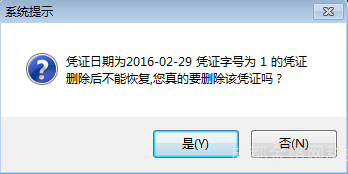
- 点击【是】,删除成功。
- 点击【否】,删除无效。
修改并保存作废凭证,可取消凭证作废标识。
查看:打开指定的凭证,查询凭证所属信息。
复制:对指定凭证进行复制。如图
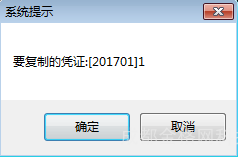
- 点击【确定】,复制成功。
- 点击【取消】,复制无效。
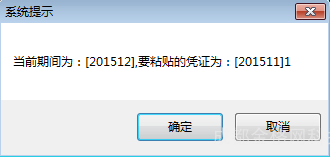
- 点击【确定】,粘贴成功。
- 点击【取消】,粘贴无效。
凭证打印:包括批打设置、批打预览、批打。如图
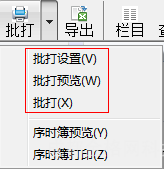
- 批打设置:调用打印管理,允许用户设置默认凭证模板、预览和打印。
- 批打预览:按默认凭证模板显示打印效果。
- 批打:按默认凭证模板批量打印序时簿列示的所有凭证。
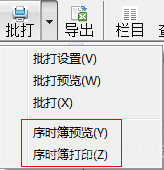
- 序时簿预览:提供调整序时簿打印格式的功能,方便用户查看打印效果。
- 序时簿打印:提供输出账户格式至打印机,方便用户以纸质文档形式使用。
输出:将当前凭证序时簿格式以Excel形式导出并保存到您所选择的目录中。如图
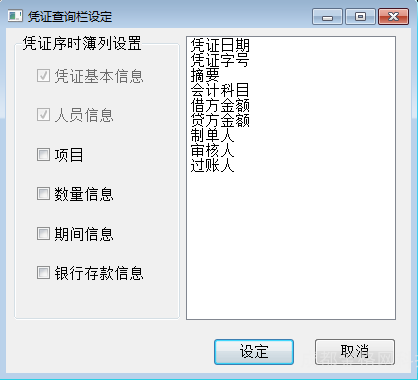
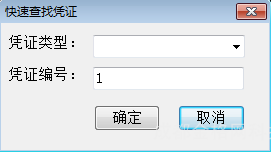
- 凭证类别:允许在下拉列表框选择;为空时表示全部类型。
- 凭证编号:允许直接输入;仅允许录入数值。
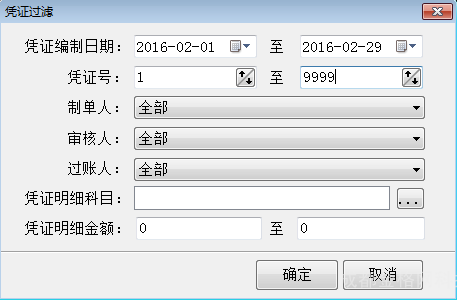
- 凭证编制日期:默认账套登录期间;允许手工录入或点击【▼】按钮从日期列表框选择。
- 凭证号:默认范围1至9999,即期间所有凭证;允许手工录入或点击【▲】、【▼】按钮设置;仅允许录入数值。
- 制单人:默认列示全部;允许点击【▼】按钮从下拉框指定。
- 审核人:默认列示全部;允许点击【▼】按钮从下拉框指定。
- 过账人:默认列示全部;允许点击【▼】按钮从下拉框指定。
- 凭证明细科目:默认为空;允许点击【…】按钮指定会计科目。
- 凭证明细金额:默认0至0,即全部金额范围;允许手工录入;仅允许录入数值。
- 点击【确定】,凭证序时簿列示符合过滤条件的记账凭证。
- 点击【取消】,过滤设置无效,凭证序时簿列示符合最末次过滤条件的记账凭证。
审核:即批量审核,参照凭证审核章节。
导出:将登录期间的凭证在指定路径生成数据文件,并作为导入依据。
导入:提供覆盖式导入和添加式导入两种模式。
备注:1、按压Shift键不放,同时鼠标滚轮向前滚动,数据列示区内容倍增放大,且再次进入,数据列示区内容大小保持不变;按压Shift键不放,同时鼠标滚轮向后滚动,数据列示区内容倍增缩小,且再次进入,数据列示区内容大小保持不变。
2、凭证序时簿增列项目栏时,按Ctrl+Alt+R组合键列示项目信息。
3、导出生成的凭证数据文件不允许修改;因修改产生的账务数据错误和责任纠纷,由修改者自行承担。